
Sisu
Me kasutame oma telefone kõike nendel päevadel ja funktsioon, mida inimesed sageli kasutavad, võtab ekraanipildi. Selles juhendis näitame teile, kuidas võtta Galaxy märkuses 9 ekraanipilt. On tegelikult mitmeid viise, kuidas salvestada ekraanil olevad pildid isegi S-Peniga, ja soovite teada, kuidas.
Ekraanil on kõik, mis teie ekraanil on. Seejärel saate salvestada, redigeerida või jagada seda ekraani mis tahes viisil.
Loe: Parim galaktika märkus 9
Isegi kui sa tead, kuidas võtta Galaxy märkuses 9 ekraanipilt, ei pruugi te teisi võimalusi teada saada. Nagu ekraani püüdmine oma peopesaga või S-Pen pliiatsiga. Lisaks ei tea palju kasutajaid kõigist puhtaid asju, mida saate teha pärast screengrabi võtmist.
Keegi, kes saabub iPhone'ist või teistest Android-nutitelefonidest, tunneb end koduselt. Seda seetõttu, et kiire ja lihtne nuppude kombinatsioon jäädvustab koheselt kõik ekraanil olevad. Ja kui see on teie esimene Galaxy uuendus mõnda aega, peate teadma uut meetodit, kui pole füüsilist kodu nuppu.
Kuidas võtta galaktika märkuse 9 (tavaline viis)
Kui soovite e-kirjas midagi olulist pildistada või foto salvestada, siis siin on. Kõik omanikud peavad seda tegemahoidke all niivõimu jahelitugevuse vähendamise nupud samal ajal. Lükake, hoidke ja lase lahti. See on lihtsalt üks viis seda teha.

Põhimõtteliselt vajutad ja hoiavad mõlemad nupud kiiresti alla, umbes ühe sekundi jooksul, siis laske lahti. Sa näed ja kuuled ekraanipildistamise protsessi. See on nii lihtne. Teie märkus 9 salvestas just selle, mis ekraanil on, ja saate selle pildi kohe kasutada galeriist või teavitusribalt.
Pildistage Palm Swipe'iga
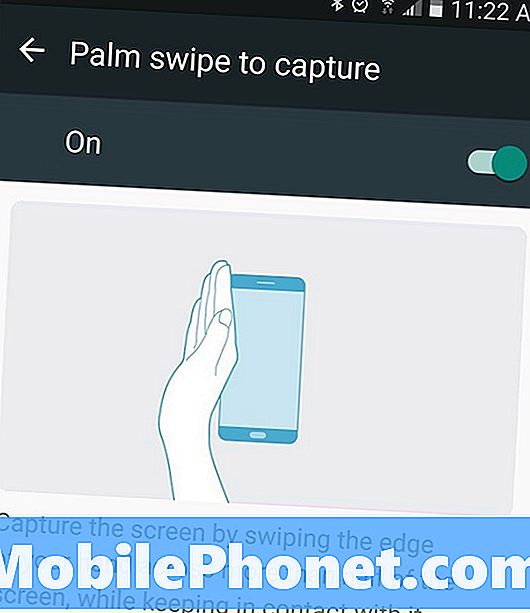
See on järgmine viis, mida olete ilmselt õnnetuse korral teinud. Saate pildistada lihtsalt, kui lohistad käe telefoni ekraanil. Avage see, mida soovite jäädvustada, seejärel hoidke ekraanil serva serva (randme ja peopesa ja roosa sõrme serva). Siis libistage käe serv kogu ekraani vasakult paremale. See on Samsungi telefonide peopesa pühkimise ekraani žest.
See toimib kummaski suunas ja võib võtta mõne meetodi, enne kui tehnikat hallate. Kui olete aru saanud, saate kiiresti ekraanipildi eemaldada ja seejärel jagada või salvestada. Jällegi on nupu kombinatsioon minu jaoks lihtsam, kuid žest on kiirem ja töötab ilma telefoni võtmata.
Kuidas võtta pilt koos S-Peniga Galaxy märkuses 9
Kui olete S-Peni suur fänn või kasutate seda tihti, võite ka sellega pildistada. Kui tõmmate S-Pen välja, puudutage ekraani koheseks jäädvustamiseks “Air Commands” hüpikaknast “Screen Write”. Lisaks saate kohe oma pensüsteliga pildistamist redigeerida või kasutada. Ideaalne märkmete tegemiseks, fotos ringi liikumiseks ja palju muud.

Tõmmake välja S-Pen välja, valige Screen Write, oodake, kuni telefon pildi salvestab ja olete kõik seadistatud. Kujutise redigeerimise ajal saate muuta värve, pliiatsi suurust ja muid kohandamisvalikuid. Seejärel salvestage, kärpige või jagage oma uut ekraanipilti.
Smart Capture Galaxy märkuses 9 (Scrolling Screenshot)
Ja lõpuks tahame selgitada veel üht asja, mis on nutikas löömine. Kui see on lubatud, näete ekraani allosas pärast pildistamist rohkem teavet. See, kuidas te võtate „kerimise ekraanipilti”. Põhimõtteliselt saate hõlpsasti võtta mitu veebisaiti, e-posti, tekstisõnumite vestlust ja palju muud ekraanikuvasid. Võimaldab teil jäädvustada ühe pika pildi kolme või nelja asemel.

Võta ekraanipilt koos nupu kombinatsiooniga, peopesaga või S-Peniga, siis näete midagi sarnast meie pildile.
Vajuta “Capture more” ja Galaxy märkus 9 jätkab ekraanipiltide võtmist kuni peatute. Teile kerimine ja üksteise järel võtmine. See on kena omadus, kuid hüpikaknad (ja püüdmise rohkem nupp) on mõnevõrra aeglased. Selle tulemusena blokeerin selle ja võtan lihtsalt regulaarseid ekraanikuvasid. Selle pea väljalülitamiseks Seaded> Lisavalikud> ja lülitage see välja, et see välja lülitada.
Kõik muud, mida pead teadma
Ekraanipildid salvestatakse koheselt teie pildigaleriisse "ekraanipiltide" all, et hõlpsasti pääseda. Lisaks saate teavitusribal leida ekraanipildi eelvaate, et seda kiiresti jagada, muuta või kustutada.
Kui märkate, et te võtate kogemata ekraanipilte, on see tõenäoliselt peopesa pühkimismeetod. Selle väljalülitamiseks toimige järgmiselt. MinemaSeaded> Seade> Lisafunktsioonid> Pildi pühkimine, et jäädvustada> ja lülitada sisse / välja nuppu.
Nüüd kasutage lihtsalt nupu kombinatsiooni või S-Peni, kui soovite pildistada. Olles siin, kaaluge allpool olevast slaidiesitlusest ametlike Samsungi tarvikute hankimist.
15 parimat ametlikku Galaxy märkust 9 Tarvikud

















